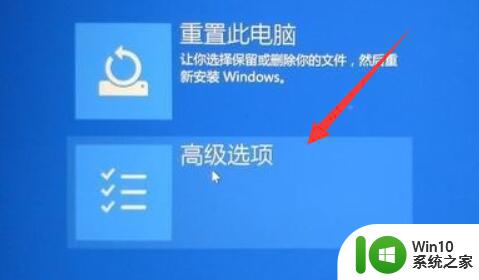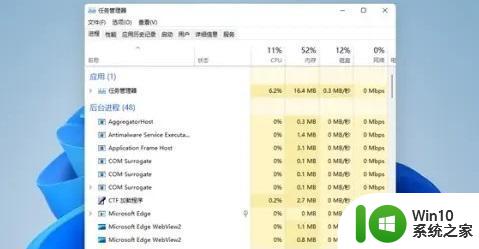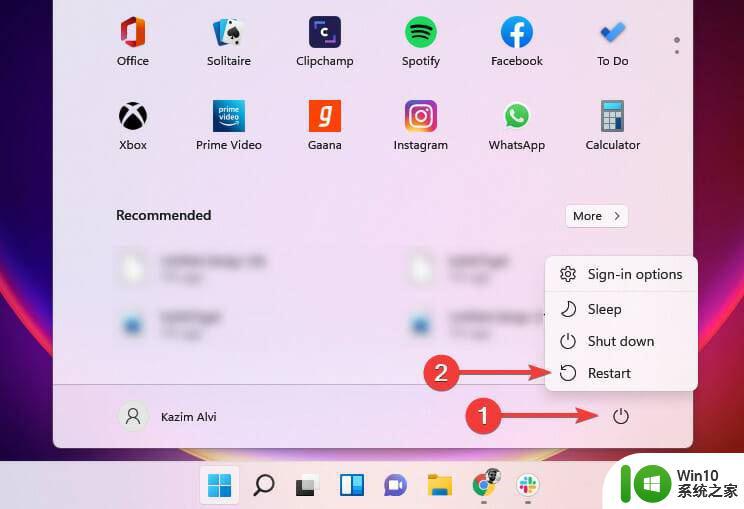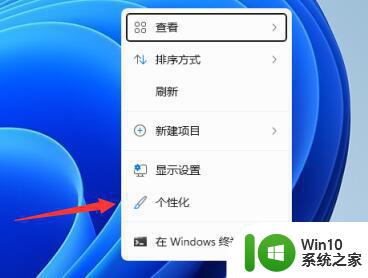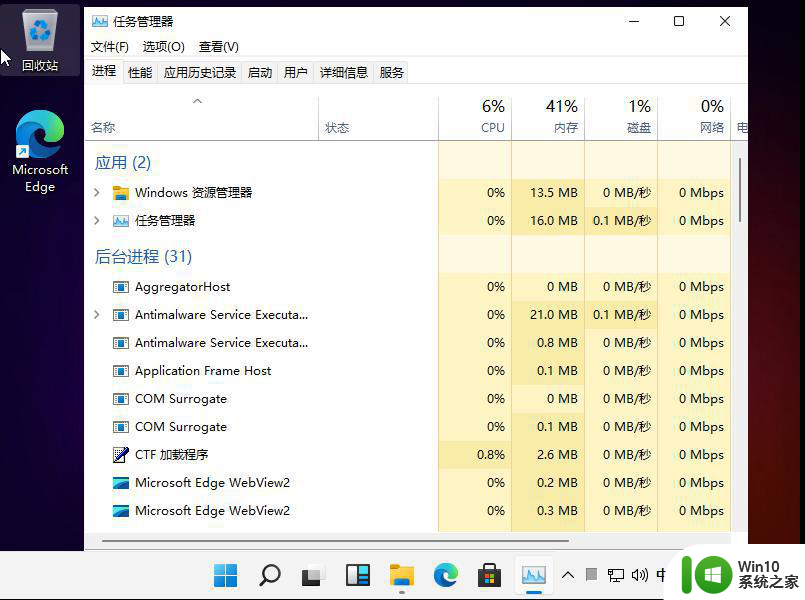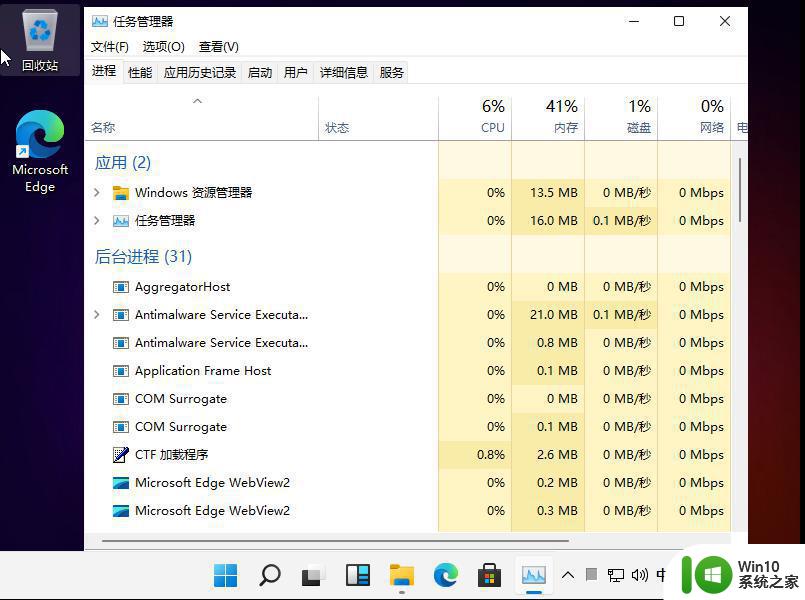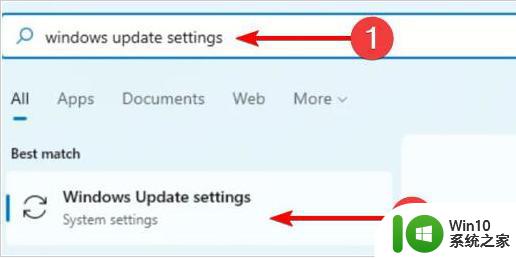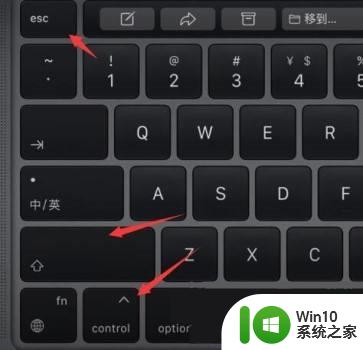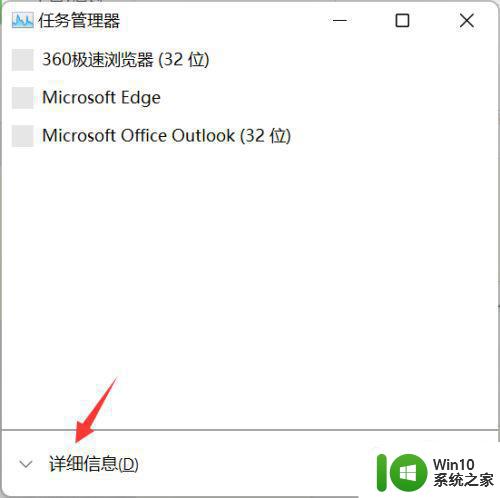win11黑屏启动不了的解决方法 win11开机出现黑屏怎么办
更新时间:2023-07-18 09:00:01作者:zheng
有些用户在使用win11电脑的时候发现电脑开机时会出现黑屏的情况,导致无法正常开机,今天小编给大家带来win11黑屏启动不了的解决方法,有遇到这个问题的朋友,跟着小编一起来操作吧。
方法如下:
方法1:
1.首先,我们尝试按下快捷键“CTRL+ALT+DELETE”。
2.如果可以打开这个界面,选择“注销”。注销完成后就可以进入系统。

方法2:
1.如果无法注销或无法打开界面,则需要使用电源按钮重新启动计算机。
2.重启几次后,进入系统修复界面,点击“高级选项”
3.然后点击进入“故障排除”。
4.然后选择“高级选项”。如果进不去,只能选择重置电脑。

5.然后输入“启动设置”
6.按下键盘“F4”进入安全模式。
7.在安全模式下进入窗口更新,并选择“更新历史记录”
8.进入“卸载更新”界面,卸载一些最近更新的文件。重启电脑可以解决黑屏问题。
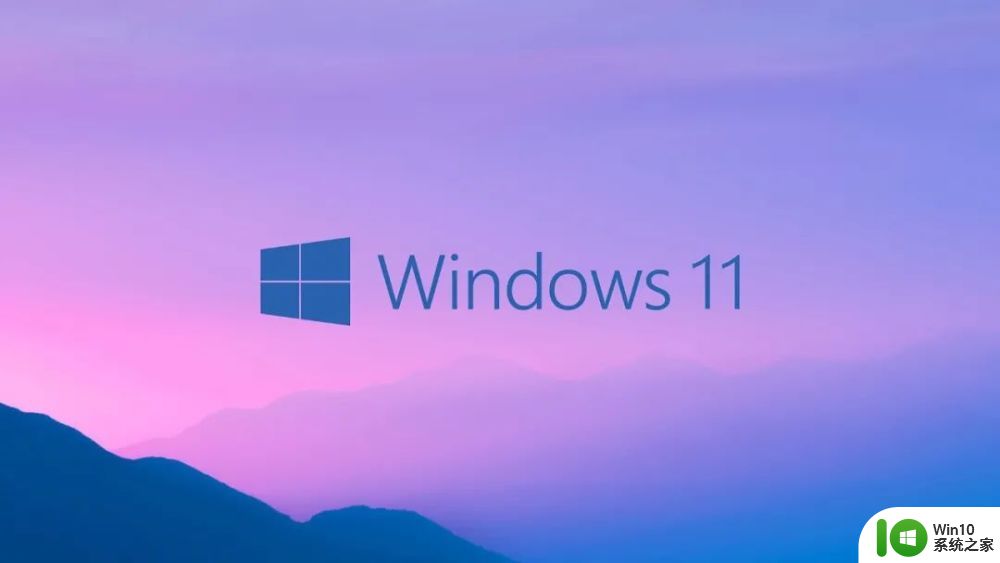
以上就是windows11黑屏启动不了,windows11 黑屏的全部内容,有遇到这种情况的用户可以按照小编的方法来进行解决,希望能够帮助到大家。